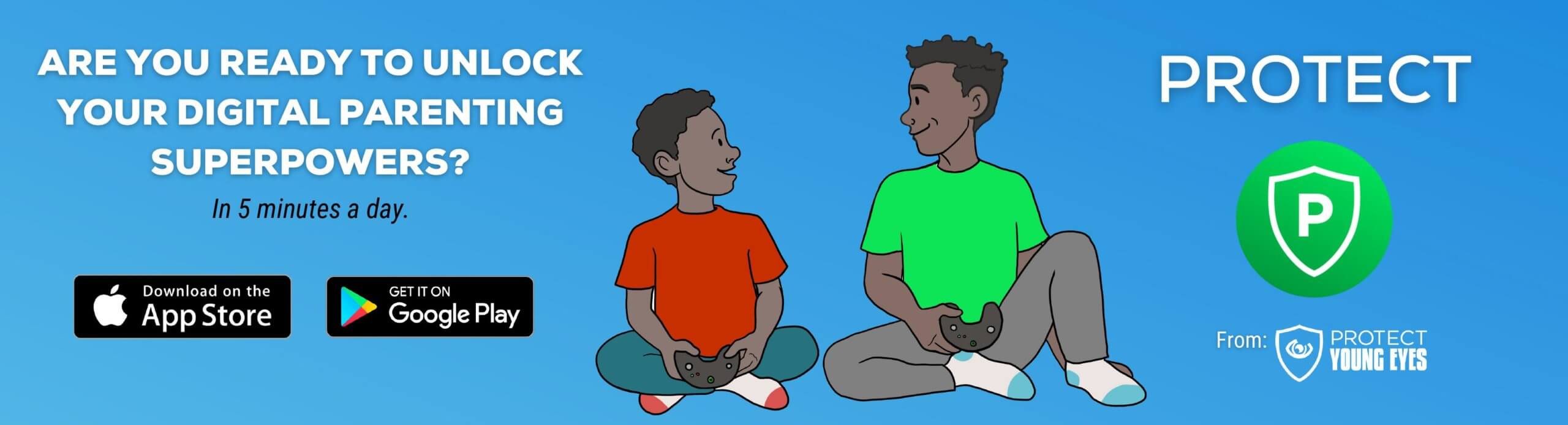- den kompletta guiden till Roku Föräldrakontroll
- så här ställer du in din Roku-Pin
- hur man tar bort Roku-kanaler med stiftet
- ytterligare steg för Roku TV
- vad sägs om Netflix, Amazon Video, Hulu och YouTube?
- Roku Parental Controls Bottom Line för föräldrar
- Nu Vad? 2 fantastiska sätt att hålla jämna steg:
den kompletta guiden till Roku Föräldrakontroll
bra nyheter för familjer! Roku har lagt till en barn-och Familjesektion på Roku-kanalen och har lagt till föräldrakontroll till den. Det här är en stor sak på en strömmande TV-plattform som har varit ogiltig av solida föräldrakontroll sedan starten.
innehållet i avsnittet Barn och familj är ett aggregat av barnvänligt innehåll från andra kanaler på Roku. Allt väljs av en intern redaktion. Detta avsnitt kommer att vara ”lättare” på annonser och kommer bara att visa annonser som är ”kid-lämpliga, och granskas och serveras internt av Roku.”
det kommer att vara väldigt viktigt för familjer att aktivera dessa föräldrakontroll, eftersom Roku också är hem för mycket uttryckligt innehåll.
National Center on Sexual Exploitation (NCOSE) har namngett Roku till sin Dirty Dozen-lista i två på varandra följande år på grund av spridningen av hardcore-pornografi som är lättillgänglig via enheten. NCOSE går så långt som att säga:
”Pornographers … allmänt annonsera för sina privata kanaler och applåderar Roku i forum efter forum för att vara go-to streaming enhet för att tillåta detta material.”
relaterat innehåll: Roku namnges till 2018 Dirty Dozen List
förutom de nya barnen och familjens föräldrakontroll kan föräldrar ställa in en 4-siffrig pin-kod som begränsar tillägget av nya kanaler till Roku-kontot (förklaras nedan).
några viktiga definitioner:
- Roku privata eller dolda kanaler – det finns tusentals kanaler som kan bläddras och läggas till efter tittarnas gottfinnande. Dessa kallas kollektivt som privata eller dolda kanaler. Företag kan utveckla och distribuera sitt eget innehåll genom denna kanallistning.
- 4-siffrig Pin – kod-Detta är inställt för att begränsa vilka kanaler som läggs till i Roku-kontot. Denna pin-kod hindrar inte x-rankade kanaler som redan laddats från att ses och förhindrar inte heller att du surfar på x-rankade kanaltitlar.
så här ställer du in din Roku-Pin
att ställa in den 4-siffriga pin-koden är viktig för att förhindra att ungdomar lägger till och tittar på pornografiskt innehåll.
- logga in på ditt roku-konto via en webbläsare på en dator eller mobil enhet.
- välj Uppdatera under PIN-inställning och välj sedan alternativet att alltid kräva en PIN-kod för att göra inköp och lägga till objekt från Kanalbutiken.
- ange ett 4-siffrigt nummer för att skapa PIN-koden, välj verifiera PIN-kod för att bekräfta och välj sedan Spara ändringar.
hur man tar bort Roku-kanaler med stiftet
när stiftet har upprättats kan kanaler tas bort. Objekt som Filmbutiken, TV – butiken och nyheter-kan också döljas från huvudskärmen.
- använd Roku-fjärrkontrollen och välj Mina kanaler från Roku-startskärmen.
- navigera till den kanal du vill ta bort och klicka sedan på alternativknappen (*- tangenten) på fjärrkontrollen.
- välj Ta bort kanal och klicka sedan på OK. Gör detta en gång till när du uppmanas att bekräfta borttagning av kanalen.
- upprepa ovanstående steg för alla andra kanaler som du vill ta bort. Kanaler kan också tas bort via Roku-appen för Android/iOS.
- för att dölja objekt (film/TV-butik och nyheter), öppna Roku-enhetens inställningsmeny och välj startskärm. Därifrån väljer du dölj för film – / TV-butiken och / eller nyhetsflödet. Du kan alltid välja att visa dem igen.
men problemet för föräldrar är att även om den 4-siffriga pin-koden förhindrar att olämpliga kanaler läggs till och tittar, hindrar det inte någon från att surfa på kanalerna. Här är bara ett urval av de privata kanaltitlarna (och relaterade beskrivningar) som vem som helst kan bläddra.
UTLÖSNINGSVARNING – dessa titlar är suggestiva.
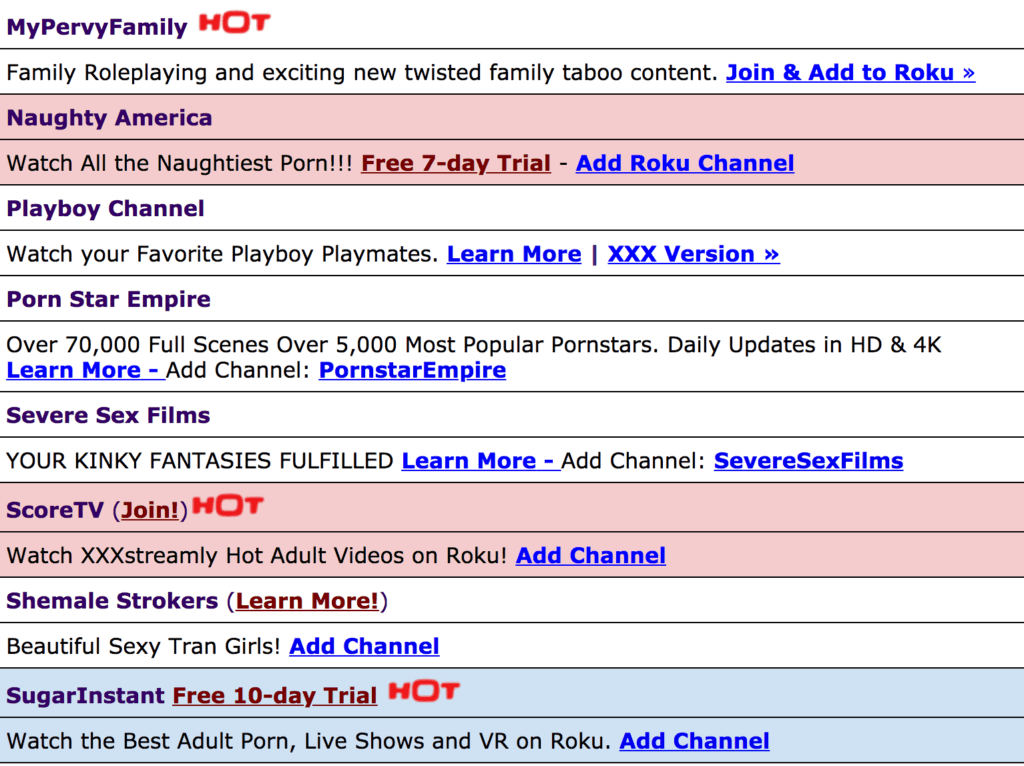
dessa är ganska tama jämfört med vad som finns tillgängligt. Svårigheten med bristen på Föräldrakontroll är att jag inte vill att någon ung person ens surfar på dessa titlar, vilket kan ge upphov till ohälsosam nyfikenhet.
ytterligare steg för Roku TV
om du har en Roku TV kan du begränsa åtkomsten baserat på TV/filmbetyg. Program kommer att blockeras om de faller utanför de angivna betygsgränserna.
följ dessa steg:
- tryck på hemknappen
 på din Roku TV-fjärrkontroll.
på din Roku TV-fjärrkontroll. - Bläddra uppåt eller nedåt och välj Inställningar och sedan Föräldrakontroll.
- välj Aktivera Föräldrakontroll och slå sedan på den. Ställ sedan in önskade TV – /filmgränser och / eller välj att blockera oklassificerade program. Blockerade program visar inte video, ljud eller titel/beskrivning (såvida inte roku-PIN-koden anges).
vad sägs om Netflix, Amazon Video, Hulu och YouTube?
föräldrar vill ställa in föräldrakontroll på vart och ett av dessa konton, som inte styrs av något med Roku-enheten. Dessa kanaler använder helt enkelt Roku som en annan utgångspunkt för innehållet, därför är det helt upp till föräldrarna att se till att kontona på var och en av dessa streamingtjänster är inställda på lämpligt sätt.
- Netflix: Hur ställer jag in föräldrakontroll på mitt Netflix-konto?
- Amazon: Hur ställer jag in Amazon Video Föräldrakontroll?
- Hulu: Har Hulu föräldrakontroll?
- VUDU: har VUDU föräldrakontroll?
- Sling TV: Hur aktiverar jag föräldrakontroll på min Roku?
- HBO GO: Hur använder jag föräldrakontroll med HBO GO?
- YouTube: Hur ställer jag in YouTube till Begränsat läge på Roku?*
*för YouTube måste tittaren vara inloggad på Google, som har en födelsedag kopplad till den och visar innehåll i enlighet därmed. Du kan ställa in Begränsat läge i YouTube i Roku, men det är lätt att växla tillbaka. Den här videon visar stegen.
om du någonsin vill granska ett barns Google-aktivitet, som inkluderar deras YouTube-visning, kan du komma åt den här: Google My Activity
Roku Parental Controls Bottom Line för föräldrar
den senaste barn-och Familjeförändringen är bra. Även om vissa föräldrar kan undvika att använda dessa nya föräldrakontroll eftersom Roku-enheter saknar förmågan att skapa enskilda profiler, vilket innebär att föräldrar kommer att bli föremål för samma kontroller (såvida de inte bestämmer sig för att inaktivera/återaktivera varje gång).
Nu Vad? 2 fantastiska sätt att hålla jämna steg:
- Håll dig uppdaterad om det digitala landskapet genom att registrera dig för våra gratis, veckovisa föräldrawebinarier.
- ladda ner Protect-appen idag! Över 400 mini-lektioner för din upptagen, fantastisk familj!